Možná vám na krku připomíná, že preferuje jinou pozici, nebo možná potřebujete pracovní plochu, kterou nelze plně zobrazit v jednom monitoru. Existuje mnoho důvodů, proč budete chtít připojit druhý monitor k počítači se stolním nebo přenosným počítačem Windows 7, a přestože je to jednoduché, není to vždy intuitivní. Uchopte náhradní videokabel a uvidíte, jak se to dělá.
- Ujistěte se, že máte veškerý hardware, který potřebujete - a že druhý monitor je kompatibilní s počítačem. Rychlý pohled na list specifikací by vám měl říci vše, co potřebujete vědět, i když možná budete muset zkontrolovat nastavení počítače. Zde jsou nejdůležitější hardwarové problémy, které je třeba zkontrolovat:
- Pracuje monitor s operačním systémem Windows 7? Je-li to nové, pravděpodobně ano, ale měli byste se ujistit.
- Potřebuje monitor potřebnou grafickou kartu, než máte? To by mohlo být problém s notebookem a špičkovým monitorem, ale stojí za to také zkontrolovat stolní počítač. Porovnejte specifikační list monitoru s informacemi na grafické kartě vašeho počítače výběrem grafických adaptérů ve Správci zařízení přístupných z ovládacího panelu. Dokonce i když si nejste jisti, je bezpečné pokračovat, ale pokud to nefunguje, můžete se obrátit na zákaznickou podporu monitoru.
- Máte ten správný kabel? Možná to přišlo s monitorem, i když tomu tak vždy není. S největší pravděpodobností používá váš počítač a monitor rozhraní VGA nebo DVI-I, takže se musíte ujistit, že oba mají stejný port. Pokud tomu tak není, musíte vyzvednout adaptér.


- Znovu spusťte ovládací panel, vyberte možnost Hardware a zvuk> Zobrazit, poté zvolte možnost "Připojit k externímu displeji".

- Připojte druhý monitor. Pokud se v blízkosti horní části monitoru nezobrazuje displej s dvojím monitorem, klikněte na tlačítko "Detect" nebo zkontrolujte, zda je monitor správně připojen. Pokud nemůžete najít problém s připojením, ale monitor se stále nezobrazuje, je čas obrátit se na zákaznický servis.
- Po úspěšném připojení druhého monitoru můžete opice s rozlišením nebo orientací, pokud chcete, ale určitě musíte zvolit, jak bude fungovat více displejů. Máte čtyři (opravdu tři) možnosti:
- "Duplikovat tyto displeje": Toto zobrazuje stejný displej na obou monitorech a může být užitečné v některých situacích, zejména při prezentaci.
- "Rozšíření těchto zobrazení": Tím se vytvoří rozšířená plocha napříč oběma monitory. To je skvělé pro multitasking nebo pro složité nastavení desktopu, ale může se stát, že si někdo zvykne, než se stane intuitivní.
- "Zobrazit plochu pouze na 1" nebo "Zobrazit pracovní plochu pouze na 2": Pokud používáte druhý monitor ke zlepšení vaší ergonomické situace, je to pravděpodobně cesta. Vypněte jeden monitor (obvykle primární obrazovku notebooku) a zaostřete na druhý monitor v úhlu pohledu na krk.

Tak to funguje. Věci mohou být trickieré, takže prozkoumejte Ovládací panel pro další možnosti. Pro základní použití pomocí dvou monitorů je to vše, co potřebujete vědět.





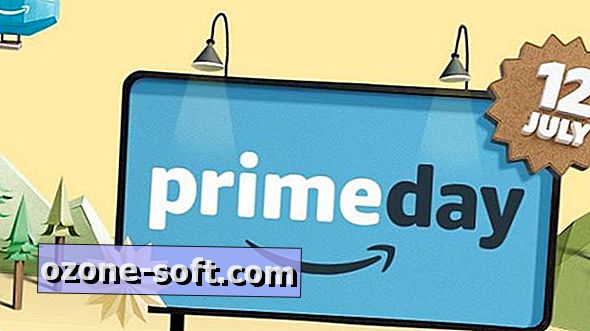

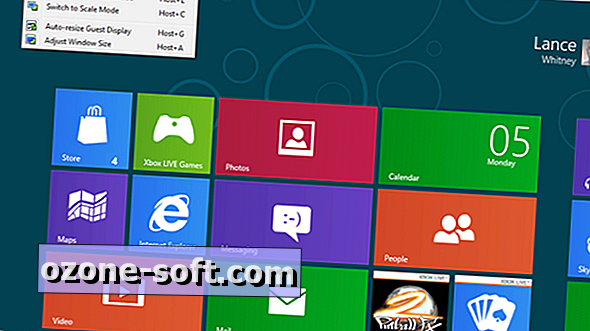








Zanechte Svůj Komentář